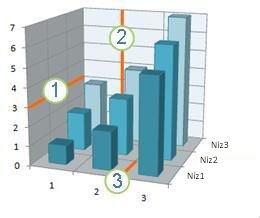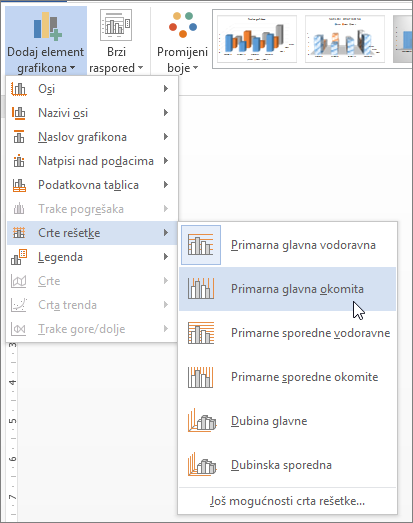Da bi se podaci u grafikonu s osima lakše čitali, prikažite vodoravne i okomite crte rešetke. Crte rešetke prošinjuju se s bilo koje vodoravne i okomite osi područje crtanja na grafikonu. Crte rešetke dubine možete prikazati i u 3D grafikonima. Prikazuje se za glavne i sporedne jedinice, crte rešetke poravnavaju se s glavnim i sporednim crtičnih oznaka na osi kada se prikazuju crtične oznake. Ne možete prikazati crte rešetke za vrste grafikona koje ne prikazuju osi, kao što su tortni grafikoni i prstenasti grafikoni.
1 Vodoravne crte rešetke
2 Okomite crte rešetke
3 Crte rešetke dubine
Prikaz crta rešetke grafikona
-
Kliknite bilo gdje na grafikonu u koji želite dodati crte rešetke.
-
Na kartici Dizajn u grupi Rasporedi grafikona kliknite Dodaj element grafikona, pokažite na Crte rešetke, a zatim kliknite mogućnost crta rešetke koje želite prikazati. Da biste pretpregledali prikaz crta rešetke, postavite pokazivač miša iznad svake mogućnosti.
Napomena: Mogućnosti se razlikuju ovisno o vrsti grafikona. Na primjer, ako se radi o 3D grafikonu, vidjet ćete mogućnosti crta rešetke dubine, a ako grafikon sadrži sekundarnu vodoravnu os, vidjet ćete mogućnosti sekundarne vodoravne i okomite crte rešetke.
Sakrij crte rešetke grafikona
-
Kliknite bilo gdje na grafikonu u kojem želite sakriti crte rešetke.
-
Na kartici Dizajn u grupi Rasporedi grafikona kliknite Dodaj element grafikona, pokažite na Crte rešetke, a zatim kliknite mogućnost crta rešetke koje želite sakriti. Da biste pretpregledali prikaz crta rešetke, postavite pokazivač miša iznad svake mogućnosti.
Umjesto toga možete i odabrati vodoravne i okomite crte rešetke koje želite ukloniti, a zatim pritisnuti tipku DELETE.
Dodavanje i oblikovanje crta rešetke
Da bi se podaci u grafikonu jednostavnije čitali, prikažite vodoravne i okomite crte rešetke koje se protežu preko područje iscrtavanja na grafikonu. Crte rešetke dubine možete prikazati i u 3D grafikonima. Crte rešetke mogu se prikazivati za glavne i sporedne jedinice i poravnavaju se s glavnim i sporednim crtičnim oznakama na osima kada se one prikazuju.
-
Ovaj se korak odnosi samo Word za Mac: na izborniku Prikaz kliknite Raspored ispisa.
-
Kliknite grafikon, a zatim karticu Dizajn grafikona.
-
Kliknite Dodavanje elementa grafikona > Crte rešetke.
-
Odaberite os koju želite primijeniti na crte rešetke ili kliknite Još mogućnosti crta rešetke da biste otvorili okno Oblikovanje glavnih crta rešetke. Možete promijeniti prozirnost crte, dodati strelice i primijeniti efekte sjene, sjaja i mekog ruba.
Ovisno o vrsti podatkovne tablice ili grafikona, neke mogućnosti crta rešetke možda nisu dostupne.